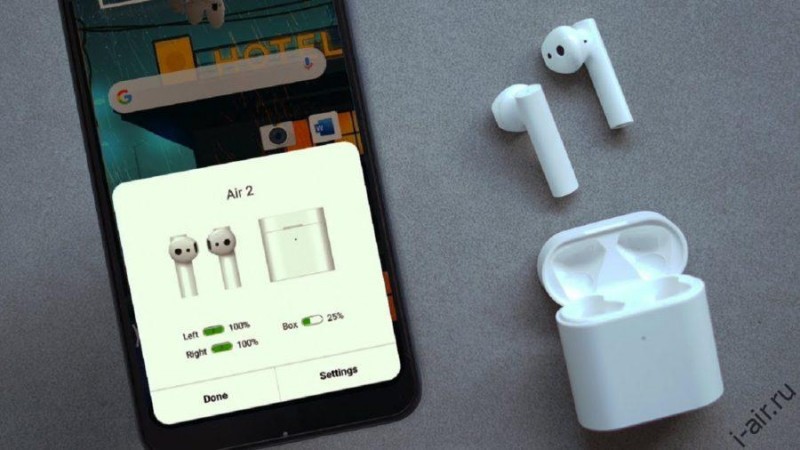Обзор xiaomi gamepad
Содержание:
Характеристики
Количество клавиш и других элементов на геймпаде Xiaomi стандартное. Всего на устройстве расположено 9 классических кнопок, 2 аналоговых стика, 2 триггера (или «курка», кому как удобнее) и D-Pad (крестовина). Как видно, от обычных геймпадов для консолей или персональных компьютеров в данном параметре устройство не отличается.
Подключается джойстик через Bluetooth, проводных способов подключения девайса к смартфону, телевизионной приставки или к компьютеру не предусмотрено. Для питания используются классические пальчиковые батарейки, увы, но на встроенном аккумуляторе производитель решил сэкономить.
Устройство оснащено встроенным акселерометром, что будет полезно в играх с поддержкой данной технологии. Встроенные моторчики отвечают за функцию вибрации.
Официально подключение поддерживается исключительно к технике, произведённой компанией Xiaomi, хоть при желании можно подключить девайс к абсолютно любому устройству, будь это смартфон или ПК.
 Гаджет поставляется в довольно стильной коробке
Гаджет поставляется в довольно стильной коробке
Как подключить к смартфону
На мобильных телефонах также далеко не всегда удобно играть, особенно в шутеры или другие динамичные проекты, в которых сенсорное управление показывает себя далеко не с лучшей стороны. Геймпад Xiaomi позволит значительно улучшить впечатление от игрового процесса, но первым делом его потребуется подключить и настроить следующим образом:
- Первым делом необходимо перейти в настройки телефона и включить Bluetooth.
- После включения Bluetooth на телефоне потребуется включить сам геймпад.
- Синхронизировать смартфон с джойстиком.
На мобильниках Xiaomi настройка на данном этапе заканчивается, дальше всё будет работать в штатном режиме. Проблемы могут возникнуть с телефонами других производителей, к таким неисправностям можно отнести неправильное распознавание кнопок или невозможность использования какого-либо функционала. Если же подобные проблемы возникли, придётся самостоятельно назначать все клавиши с помощью стороннего приложения (например, с помощью Gamepad Controller 2 Touch). Также можно поискать настройки на 4PDA, сделанные другими пользователями, но далеко не факт, что данные параметры подойдут.
 При желании можно играть и без специального крепления, но это неудобно
При желании можно играть и без специального крепления, но это неудобно
Дизайн и эргономика
Инженеры Xiaomi не стали изобретать велосипед и воспользовались стандартным и очень популярным среди геймеров форм-фактором устройства. Внешней джойстик очень похож на манипуляторы Xbox 360 или Xbox One. Сходства прослеживаются буквально во всех деталях: форме и размере корпуса, количеству кнопок, триггеров и стиков, обозначениям на клавишах и даже в расположении крестовины. Поэтому людям, знакомым с игровыми консолями от Microsoft или хотя бы державшими в руках геймпады от данных приставок, будет легко привыкнуть к новому манипулятору.
Контроллер полностью чёрный и сделан в матовом корпусе, благодаря чему устройство может похвастаться превосходным внешним видом и отсутствием отпечатков пальцев или других загрязнений даже после длительного использования. А благодаря максимальному сходству с контроллером от Xbox пользоваться девайсом будет удобно людям с любым размером рук.
 Подобное крепление придётся покупать отдельно, в комплекте его нет
Подобное крепление придётся покупать отдельно, в комплекте его нет
Несмотря на максимальное сходство, у Xiaomi Gamepad есть кардинальное отличие от манипулятора Xbox. В данном устройстве крестовину решили сделать раздельно, что положительно скажется на игровом процессе и избавит от неточных нажатий. Большому проценту пользователей не нравится Xbox контроллер именно из-за неточной крестовины, тут эта проблема полностью решена.
Как подключить контроллер к компьютеру
У многих людей в пользовании присутствует не только смартфон или телевизионная приставка, но и персональный компьютер или ноутбук. В таком случае может возникнуть потребность подключения контроллера к ПК, что сделать вполне возможно, хотя и с некоторыми трудностями.
Во-первых, на компьютере обязательно должен быть подключен модуль Bluetooth, в противном случае не выйдет ничего (проводного соединения Xiaomi Gamepad не поддерживает). Во-вторых, подключение по Bluetooth произойдёт без каких-либо проблем, но в играх кнопки часто будут работать некорректно. Причина этого кроется в стандарте Xinput, не поддерживаемом мобильным джойстиком. В эмуляции данного стандарта и будут производиться все настройки.
Всего есть два способа использования манипулятора Сяоми: через Контроллер Маппер или через эмулятор x360ce.
Подключение через Controller Mapper
Xiaomi Gamepad to Xbox 360 controller Mapper – приложение, позволяющее адекватно подключить джойстик к компьютеру без каких-то проблем. Процесс настройки производится в несколько несложных действий:
- Скачать приложение Controller Mapper.
- Распаковать загруженный архив в любое удобное место.
- Открыть каталог SCP и установить приложение ScpDriver.
- Подключить контроллер к компьютеру с помощью Bluetooth.
- Запустить приложение mi.exe и дождаться определения подключенного устройства. После этого геймпад Xiaomi можно использовать во всех играх.
 С тыльной стороны девайс ничем не отличается от собратьев
С тыльной стороны девайс ничем не отличается от собратьев
Использование приложения x360ce
Утилита x360ce является эмулятором оригинального контроллера от Xbox, подходящим для абсолютно любого геймпада, не только для Сяоми.
Внимание! Данный способ использовать не рекомендуется, через x360ce не будет работать вибрация!
Настройка данным методом несколько сложнее предыдущего, но не намного:
- Загрузить утилиту с официального сайта разработчика.
- Распаковать все файлы из архива в любой удобный каталог.
- Подключить контроллер к компьютеру по Bluetooth и открыть приложение x360ce от имени администратора.
- Назначить все клавиши по инструкции в приложении.
- Сохранить настройки и выйти из утилиты.
- Скопировать файлы «x360ce.ini» и «xinput1_3.dll» в папку с игрой, в которой необходимо активировать gamepad.
- Запустить игру и наслаждаться геймплеем.
Недостатка у данного способа два. Во-первых, не будет нормально работать вибрация. Во-вторых, скидывать файлы придётся в папку с каждой игрой, в которой необходимо использовать контроллер.
Для регулярной игры рекомендуется докупить аккумуляторные батарейки
Важно! Если кому-то нужен манипулятор исключительно для ПК (без использования на смартфонах или тв-боксах), то лучше приобрести устройство именно для компьютера!
Основные возможности
В первую очередь геймпад Xiaomi сделан для упрощения игрового процесса в мобильных проектах, и с данной задачей он справляется превосходно. Для мобильных телефонов или другой техники от Сяоми даже ничего не потребуется настраивать, при подключении всё настроится в автоматическом режиме без участия пользователя.
Помимо непосредственных устройств, произведённых компаний Xiaomi, геймпад можно подключить к смартфонам, произведённым другими компаниями. Правда для этого могут потребоваться дополнительные настройки, поскольку Xiaomi Gamepad официально не совместим с телефонами или приставками от других производителей.
Разумеется, у многих может возникнуть закономерный вопрос: а можно ли подключить данный манипулятор к самому обычному компьютеру или ноутбуку? И сделать это вполне возможно, но тут имеется множество нюансов, и такое действие обязательно потребует дополнительной настройки.
Внимание! Людям, не любящим компьютерные или мобильные игры, данное устройство будет абсолютно бесполезным!
Достоинства и недостатки
Данный джойстик может похвастаться несколькими неоспоримыми достоинствами:
- Возможность подключить его как к мобильным телефонам или тв приставкам, так и к персональным компьютерам с ноутбуками.
- Превосходный дизайн, эргономика и расположение кнопок.
- Раздельная крестовина, чем девайс выделяется на фоне не только мобильных, но и многих компьютерных геймпадов.
- Наличие дополнительных функций, таких как вибрация и акселерометр.
- Максимально простое соединение с тв-боксами и телефонами Сяоми.
Недостатки:
- Для подключения к ПК потребуется установка дополнительных программ, в противном случае кнопки в играх будут работать некорректно.
- Отсутствие штатного крепления для мобильников.
- Отсутствие встроенного аккумулятора, из-за чего придётся покупать батарейки.